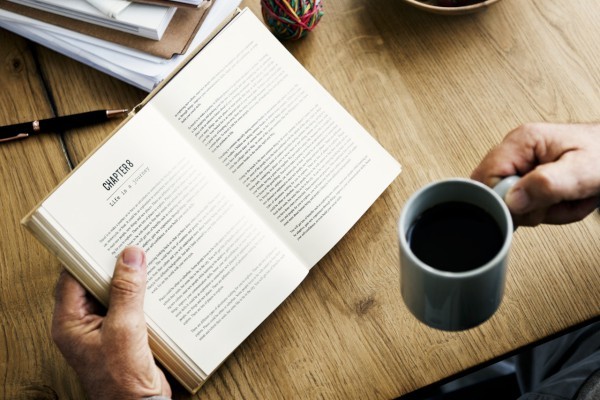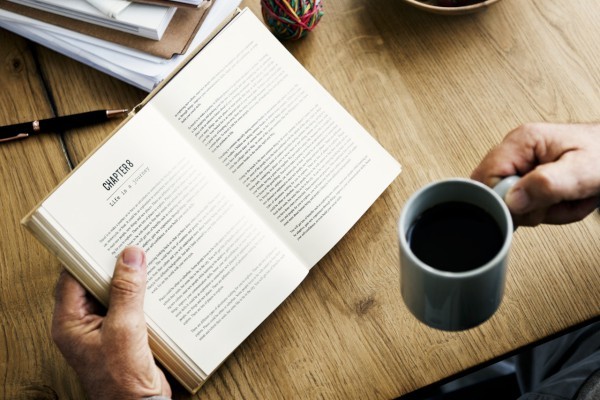【#第一文档网# 导语】以下是®第一文档网的小编为您整理的《PPT制作文献筛选流程图》,欢迎阅读!
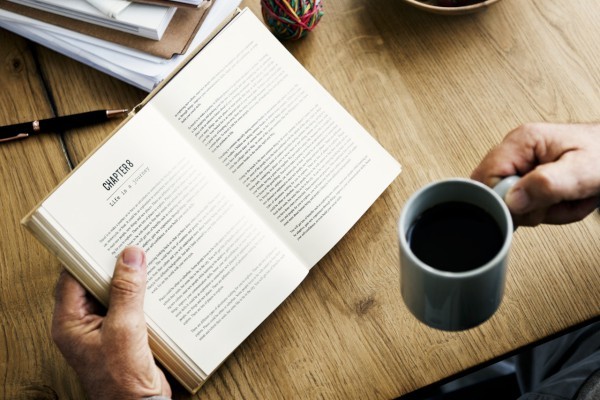
Medical Research Workstation(MRW)出品,盗版必究 店主本人用的是Microsoft PowerPoint 2007版,其他版本的Office基本步骤差不多,电脑基础差的同学们可根据下列方法自行摸索 1.打开PPT,选择左上角插入→文本框 2.在插入的文本框中可直接输入文字 3.双击选择文本框,会变成以下界面 Medical Research Workstation(MRW)出品,盗版必究 4.选择文本框的边缘颜色,这里可自由选择边框颜色 5.选择插入→形状→箭头 6.这样就插入了箭头,一直按这个做下去流程图就完成了 双击后可自由调整箭头的粗细和颜色 Medical Research Workstation(MRW)出品,盗版必究 7.按住shift选中所有文本框和箭头,点击右键,选择组合 8.选中组合后的流程图,点击右键另存为图片就完成了 本文来源:https://www.dywdw.cn/cb4f3bbb312b3169a551a478.html